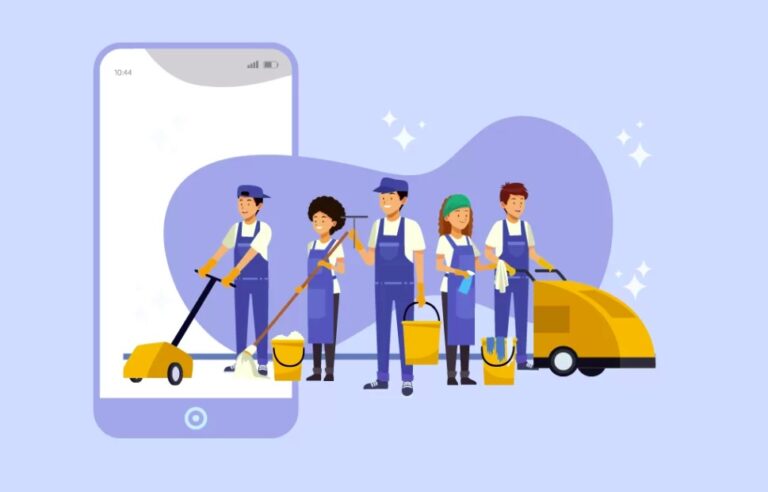Кнопки и порты компьютера
Все компьютеры разные, но есть несколько кнопок и портов, которые можно найти на большинстве настольных компьютеров. Изучение того, как использовать эти порты, пригодится, когда вам нужно что-то подключить к компьютеру, например, новый принтер, клавиатуру или мышь.

Кнопки и порты компьютера
Кнопки и порты на передней панели корпуса компьютера

Кнопки и порты на передней панели корпуса компьютера
Кнопка питания – Питание
Кнопка питания используется для включения и выключения компьютера.
Кнопка сброса – сброс
Кнопка перезагрузки используется для перезагрузки при сбое компьютера.
Оптический привод
Обычно известный как привод CD-ROM или DVD-ROM, он позволяет вашему компьютеру читать компакт-диски и DVD-диски. Ниже находится небольшая кнопка, используемая для закрытия/открытия лотка CD/DVD.
Порт USB — универсальная последовательная шина
Большинство настольных компьютеров имеют несколько портов USB. Их можно использовать для подключения практически любого типа устройств, включая мыши, клавиатуры, принтеры и цифровые камеры. USB-порты доступны на передней и задней панелях микрошасси. считать.
Аудио порты – Аудио порт
Многие компьютеры будут иметь аудиопорты на передней панели корпуса компьютера, что позволит вам легко подключить динамики или наушники и микрофон без необходимости искать разъемы на задней панели компьютера.
Порты на задней панели корпуса компьютера

Порты на задней панели корпуса компьютера
На задней части корпуса компьютера есть порты подключения, предназначенные для различных устройств. Расположение портов может различаться на разных компьютерах. Многие производители также имеют специальные разъемы для своих устройств. Некоторые порты могут быть нормализованы по цвету, чтобы помочь вам определить, какие порты используются с какими устройствами.
Порт шнура питания
Здесь вы будете подключать шнур питания вашего компьютера к розетке. Некоторые компьютеры также имеют в этом месте дополнительный выключатель питания.
ПС/2. порт
Эти порты обычно используются для подключения мыши и клавиатуры. Обычно порт для мыши имеет зеленый цвет, а порт для клавиатуры — фиолетовый. На более новых компьютерах эти порты были заменены портами USB.
Последовательный порт — последовательный порт
Этот порт менее распространен на современных компьютерах. Он обычно использовался для подключения периферийных устройств с использованием этого типа подключения, но теперь его заменили порты USB или другие типы портов с более высокими скоростями.
Параллельный порт
Этот порт также менее распространен на современных компьютерах. Он обычно использовался для подключения периферийных устройств, которые использовали этот тип соединения, таких как принтеры, но теперь он был заменен портами USB или другими типами портов с более высокими скоростями.
Порт монитора – Порт монитора
Здесь вы будете подключать кабель монитора к компьютеру. Компьютеры могут иметь различные типы портов дисплея, такие как VGA, DVI, HDMI или DisplayPort и т. д.
Порт USB — универсальная последовательная шина
На большинстве настольных компьютеров большинство портов USB расположены на задней панели корпуса компьютера. Как правило, вы будете подключать мышь и клавиатуру к этим портам, а передние порты USB сохраните для использования другими устройствами.
Сетевой порт – Порт локальной сети
Этот порт очень похож на порт модема или телефонный порт, но немного шире. Вы можете использовать этот порт для подключения к локальной сети и Интернету.
Аудио порт – Аудио порт
Аудиопорты позволяют подключать микрофоны, динамики или наушники и захватывать аудиосигналы с внешних устройств.
Слоты расширения — слот расширения
В эти пустые слоты к компьютеру подключаются дополнительные устройства расширения. Например, если в вашем компьютере нет видеокарты – VGA-карты, вы можете купить ее, а затем присоединить к материнской плате, расположенной в корпусе компьютера, и ее порты появятся здесь. .
Другие типы ворот
Существуют и другие типы портов, такие как FireWire, Thunderbolt, Type-C, eSATA и т. д. Если на вашем компьютере есть незнакомые вам порты, обратитесь к руководству пользователя за дополнительной информацией. .
Периферийные устройства, которые вы можете использовать с вашим компьютером

Периферийные устройства, которые вы можете использовать с вашим компьютером
Самая базовая конфигурация компьютера обычно включает в себя корпус компьютера, монитор, клавиатуру и мышь, но вы можете подключать различные устройства к дополнительным портам на вашем компьютере. Эти устройства называются периферийными устройствами. Давайте посмотрим на некоторые из самых популярных устройств.
первый
Принтер – Принтер
Принтеры используются для печати документов, фотографий и всего остального, что появляется на вашем экране. Существует множество типов принтеров, включая струйные принтеры, лазерные принтеры и копировальные аппараты. Существуют даже многофункциональные принтеры «все в одном», которые могут сканировать и копировать документы.
2
Сканер – Сканер
Сканеры изображений позволяют копировать изображения или страницы текста и сохранять их на свой компьютер в виде цифрового изображения, которое может быть прочитано компьютерами или другими устройствами. Хотя вы можете приобрести планшетный или ручной сканер отдельно, существует ряд сканеров, встроенных в МФУ.
3
Динамики – Динамик/наушники – Наушники
Динамики и наушники являются устройствами вывода, а значит, передают информацию с компьютера пользователю — в этом случае они позволяют слушать аудио и музыку. В зависимости от модели они могут подключаться к аудиопорту или порту USB. Некоторые мониторы также имеют встроенные динамики.
4
Микро
Микрофон — это тип устройства ввода или устройство, которое получает информацию от пользователя. Вы можете подключить микрофон для записи или общения с другими людьми через Интернет. Многие ноутбуки имеют встроенные микрофоны.
5
Веб-камера – Веб-камера
Веб-камера — это тип устройства ввода, которое может записывать видео и делать снимки. Он также может передавать видео через Интернет в режиме реального времени, что позволяет проводить видеочаты или видеоконференции с другими пользователями. Для этого многие веб-камеры также оснащены микрофоном.
6
Игровой контроллер – геймпад, джойстик
Игровые контроллеры используются для управления компьютерными играми. Есть много других типов контроллеров, которые вы можете использовать, включая джойстики, хотя вы также можете использовать мышь и клавиатуру для управления большинством игр.
7
Цифровая камера – Цифровая камера
Цифровая камера позволяет делать фотографии и записывать видео в цифровом формате. Подключив камеру к порту USB компьютера, вы можете передавать изображения с камеры на компьютер.
8
Мобильные телефоны, планшеты, MP3-плееры и другие устройства
Всякий раз, когда вы покупаете электронное устройство, такое как мобильный телефон, планшет, MP3-плеер и т. д., убедитесь, что оно поставляется с кабелем USB. Если да, это означает, что вы можете очень хорошо подключить его к компьютеру.